Задание 2
- Теперь необходимо добавить цикличность уже заданному вращению пропеллера, для этого выделите ветвь Rotation (Вращение) в уровне Transform (Преобразование) и щелкните на кнопке Parameter Curve Out-of-Range Types (Типы Экстраполяции Кривых) в Панели Инструментов окна Track View – Curve Editor для выбора типа цикла. В появившемся диалоговом окне установите тип Cycle (Циклический) одноименной кнопкой. В результате заданный режим вращения пропеллера (1440 градусов за 15 кадров или 96 градусов на кадр) будет постоянным в течение всей анимации сцены.
- Далее перейдите к родительскому объекту с именем "Аэроплан" и, выбрав его, установите текущим начальный кадр с номером 0. Активизируйте видовое окно Front (Вид Спереди) и укрупните масштаб показа объектов, используя кнопку Region Zoom (Фрагмент Вида). Не включая режима анимации, выполните преобразование поворота на 6 градусов по часовой стрелке вокруг оси Z (рис. 9.25).

Рис. 9.25. Создание первого ключа Анимации Поворота - Включите кнопку AutoKey Mode и переместитесь Ползунком Временной Шкалы в кадр с номером 40. Поверните модель самолета на 12 градусов против часовой стрелки вокруг оси Z (рис. 9.26).
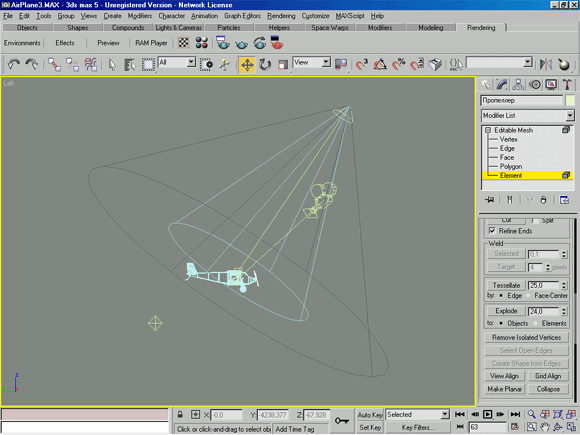
Рис. 9.26. Создание второго ключа Анимации Поворота - Для создания плавности покачивания, а также для задания его цикличности вызовите окно Track View – Curve Editor и найдите в Окне Дерева Иерархии редактируемый объект. Раскройте список параметров анимации и, выбрав Rotation (Поворот), задайте тип цикла Ping-Pong (Циклически Зеркальный) соответствующими кнопками Панели Инструментов окна. Далее необходимо добавить замедление анимации вращения при достижении крайних положений (соответствующих ключам в кадрах 0 и 40).
- Вызовите диалоговое окно Key Info (Параметры Ключа), выполнив правый щелчок на первом ключе в нулевом кадре трека Rotation (Поворот).
Используемый по умолчанию в Max контроллер анимации поворота – ТСВ Rotation (TCB Поворот) имеет пару счетчиков для задания замедления – Ease To (Замедление До) и Ease From (Замедление После), а также диаграмму, иллюстрирующую график распределения значений (рис. 9.27).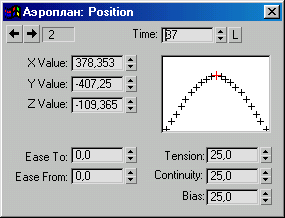
Рис. 9.27. Настройка Замедления Анимации ПоворотаУстановите оба счетчика в 15 единиц (что соответствует умеренному замедлению функции поворота) и, перейдя в следующий ключевой кадр, повторите ввод еще раз.
- Теперь остается лишь выполнить обсчет созданной анимации, повторив последовательность действий, описанную в конце предыдущего задания, и в результате анимация полета вашего аэроплана станет выглядеть куда более реалистично. Однако можно заметить, что вращению пропеллера недостает некоторой "смазанности", характерной быстрому движению объектов реального мира.
Достижение аналогичного эффекта выполнимо в среде Max и будет рассмотрено в Главе "Визуализация и Специальные Эффекты", а просмотреть завершенную анимацию можно сейчас, загрузив с сайта издательства файл Airplane-MBIur.AVI.
